来源:网络 作者:修图师小样
⑤接下来用了很长时间来细化皮肤,塑造面部立体感,使用双曲线来完成的,为什么用图章磨皮+双曲线细化,,因为这样省时间啊,而且也可以得到折中的质感效果。

⑥细化完成后,进行调色,把之前的暖色调往冷色调上调,就和这北京的天气一样,有多冷调多冷哈哈。这需要各个调色工具的综合运用,不是一个调色工具就可以搞定的。特别是头发部分要单独来调,看看上一张那一堆屎黄色调成银白色要下一点功夫。

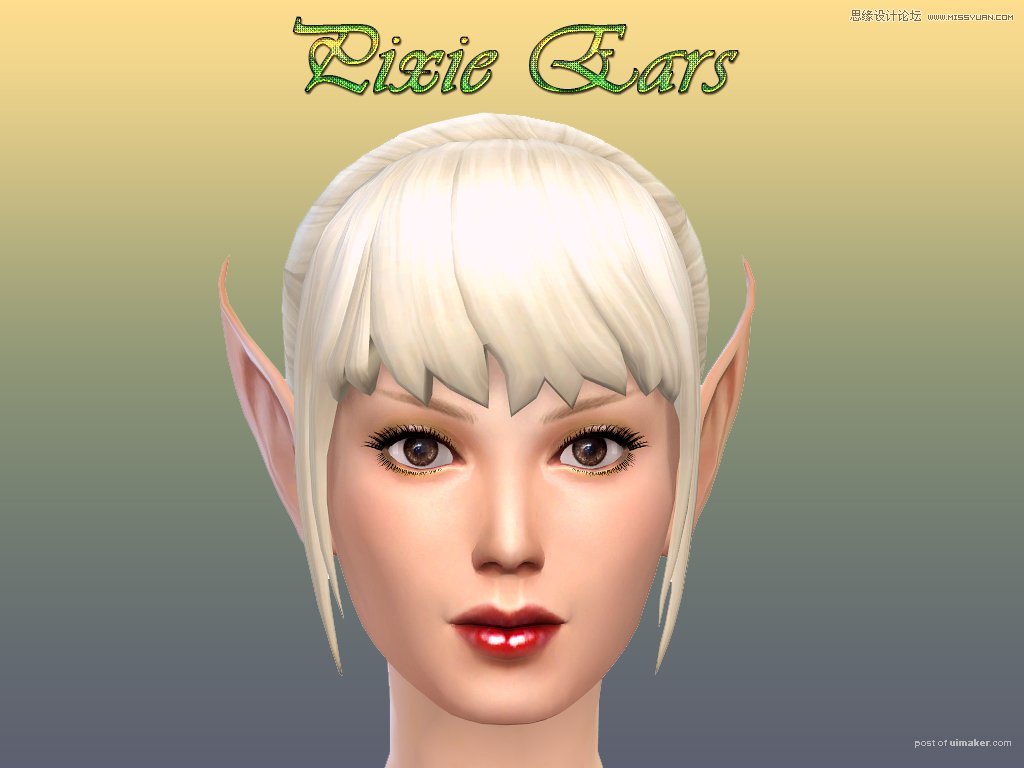
⑦做之前没想做成精灵,调成冷色调后脑子突然闪过一个精灵的影子,于是就画蛇添足把耳朵换色了精灵的耳朵,素材从百度上搜的。只用它的上半部分就行了,让它和人物的耳朵进行融合。然后观察头发不是很协调,左边头发多右边少,修的时候我没有没有完全让右边的头发和左边的对称,感觉太对称了也不好,还是需要点个性,所以我借了左边的一部分头发和右边的进行了融合。

⑧最后调了一下眼睛的颜色,说实话我没怎么研究过精灵,感觉应该需要和人类有点区别吧,瞎调了个绿色,并且把眼睛还稍微放大了点。至此这张高冷范的精灵图片修图就结束了。